Centrul de acțiune Windows identifică vechiul software de securitate ca fiind instalat
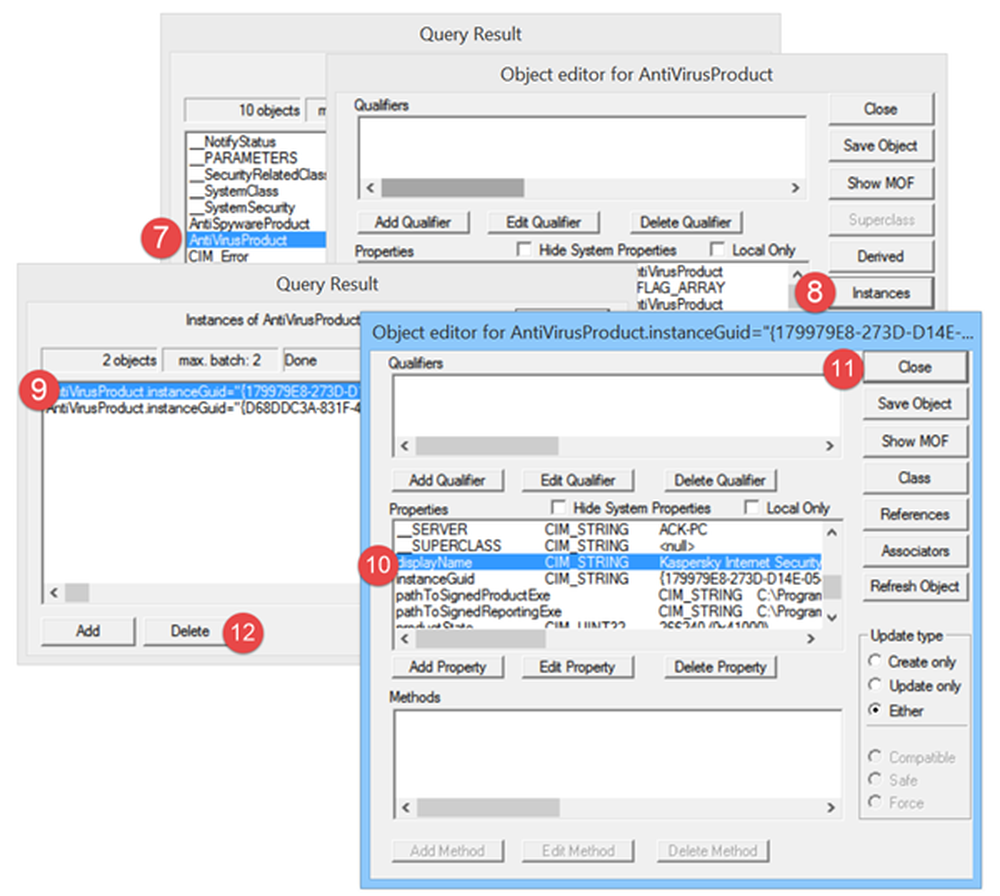
S-ar putea să fi întâmpinat o situație în care chiar și după dezinstalarea vechiului software antivirus, firewall sau de securitate, Centrul de securitate Windows continuă să afișeze că este încă instalat. Dacă vă confruntați cu această situație, poate doriți să încercați acești pași de depanare. Centru de acțiune, cunoscut anterior ca Centrul de securitate Windows, monitorizează starea de securitate a computerului.
Înainte de a începe, vă rugăm să faceți o copie de rezervă a registry și să creați un punct de restaurare a sistemului.
Centrul de acțiune Windows identifică vechiul software de securitate
1) Acest lucru se poate întâmpla deoarece, chiar și după dezinstalarea software-ului de securitate, acesta a lăsat câteva rămășițe în registru. Utilizați propriile dezinstalatoare independente pentru ao dezinstala complet. Altceva incercati un curatator de registru freeware ca CCleaner si vedeti daca ajuta.
În plus, deschideți Registrul Windows, căutați cheile și ștergeți-le. Să spunem că produsul este denumit produsul ABCAV al companiei XYZCO, apoi face o căutare / găsire următoare pentru ambele ABCAV și XYZCO și șterge aceste chei găsite. Presupun că nu aveți instalat niciun alt software al companiei XYZCO.
2) Dacă nu ajută, este foarte posibil ca problema să poată fi rezolvată prin relansarea Repository WMI.
Pentru a face acest lucru, la start search> Tip CMD în căutare> Hit enter. Din rezultate, faceți clic dreapta pe Command Prompt și selectați "Run as Administrator". Tastați următoarea comandă:
winmgmt / verifyrepository
Dacă primiți un mesaj Depozitul WMI este consistent, executați următoarea comandă una după alta și apăsați Enter:
net stop winmgmt
cd / d% windir% \ sistem32 \ wbem
ren repository repository.old
net start winmgmt
comanda cmd 2
Dacă primiți un mesaj Depozitul WMI nu este consecvent, executați următoarea comandă:
winmgmt / salvagerepository
Aceasta va efectua o verificare a consistenței în depozitul WMI și va rezolva problema.
Reporniți aparatul.
După ce reporniți computerul, dacă primiți următorul mesaj: winmgmt / salvagerepository nu a reușit, ignorați acest mesaj și rulați din nou:
winmgmt / salvagerepository
reboot!
3) Dacă acest lucru nu este de ajutor, KB980867 sugerează că faceți următoarele. Deschideți un prompt de comandă ridicat, wbemtest, apoi apăsați Enter. În Instrumentul de testare a instrumentației Windows , faceți clic pe Conectare.
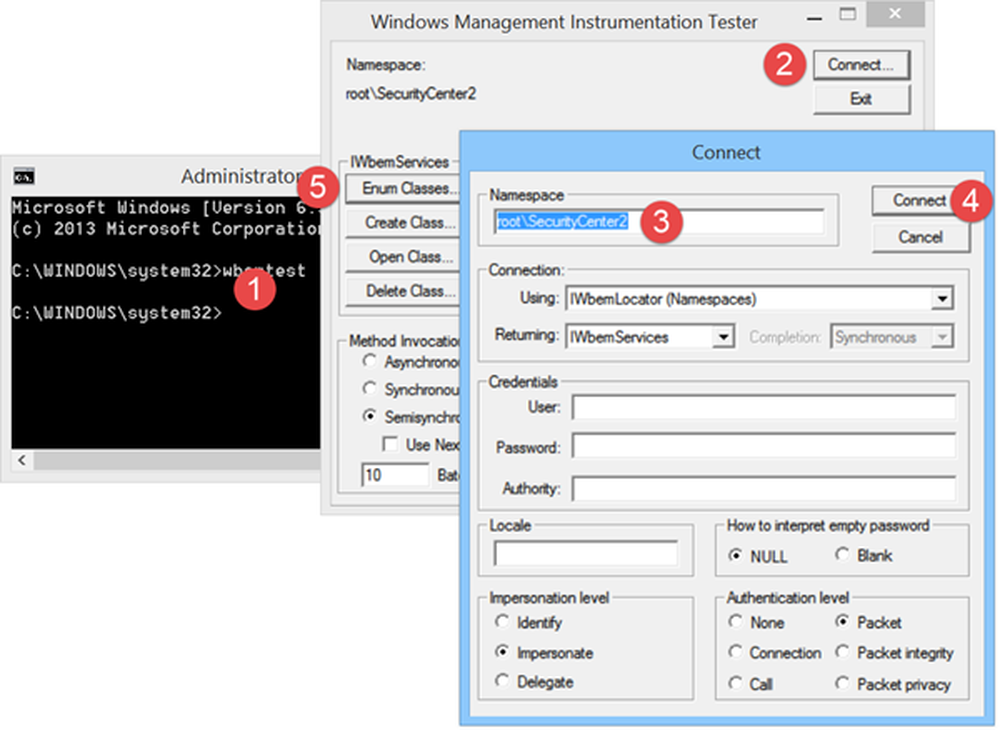
În funcție de versiunea dvs. de sistem de operare, tastați următoarele în caseta de text Namespace:
Pentru Windows Vista:
rădăcină \ SecurityCenter
Pentru Windows Vista SP1, Windows Vista SP2, Windows 7 și Windows 8:
rădăcină \ SecurityCenter2
Faceți clic pe Conectare.
Faceți clic pe clasele Enum.

Lăsați caseta de text Nume Superclass blank, apoi faceți clic pe OK.
Faceți dublu clic pe Produs AntispywareProduct, AntiVirusProduct sau Firewall, după cum este necesar pentru versiunea dvs. de sistem de operare.
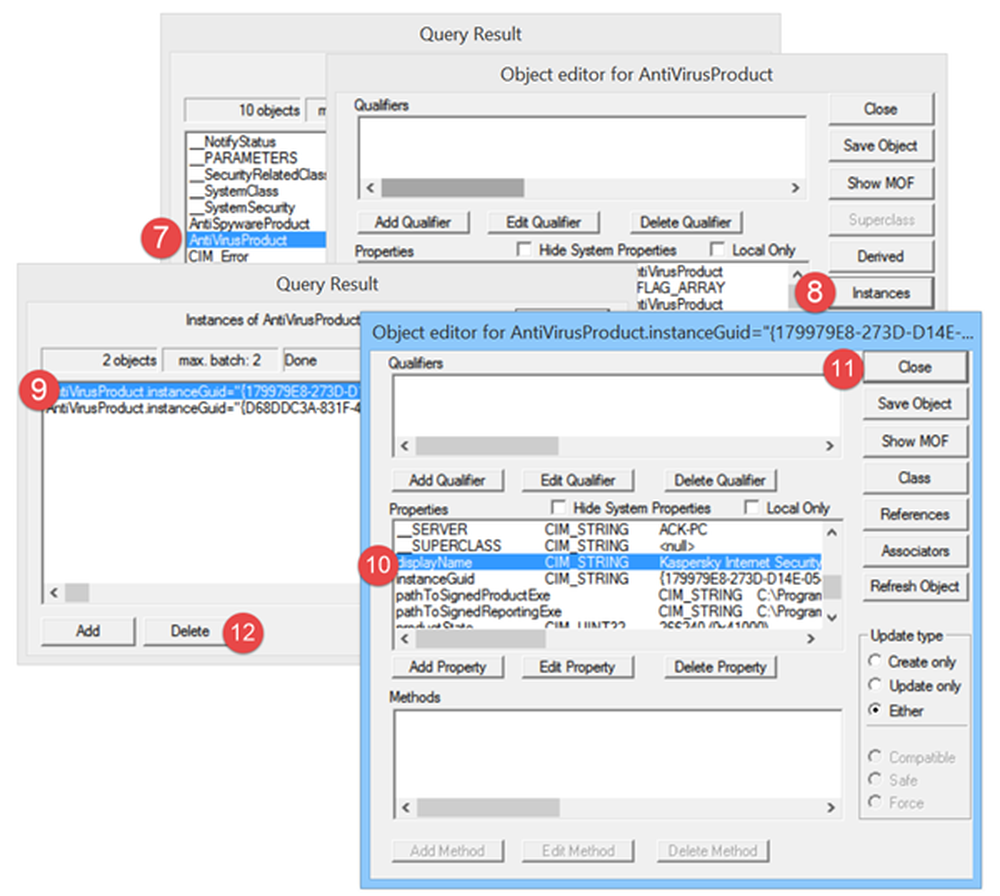
Faceți clic pe Instanțe.
Pentru fiecare GUID care este listat, urmați acești pași:
- Faceți dublu clic pe un GUID.
- Localizați numele afisat și verificați dacă numele se potrivește cu numele programului de securitate dezinstalat.
- Faceți clic pe Închideți.
- Selectați instanța GUID, apoi faceți clic pe Ștergere.




